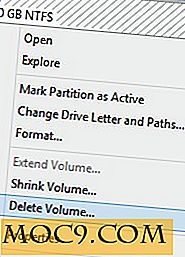Πώς να κάνετε συγχώνευση αλληλογραφίας με το Thunderbird και το LibreOffice Calc
Οι συγχωνεύσεις αλληλογραφίας είναι κατάλληλες. Εξοικονομούν χρόνο και κόβουν τα λάθη. Είναι περίεργο, ο Thunderbird δεν τις υποστηρίζει από το κουτί. Αυτό δεν σημαίνει ότι δεν είναι δυνατό, όμως. Είναι πολύ εύκολο και μπορείτε να κάνετε συγχώνευση αλληλογραφίας στο Thunderbird χρησιμοποιώντας μόνο δωρεάν λογισμικό. Αυτή η μέθοδος θα λειτουργήσει σε Windows, Mac και Linux.
Δημιουργήστε ένα υπολογιστικό φύλλο στο LibreOffice Calc
Πριν κάνετε οτιδήποτε, πρέπει να δημιουργήσετε ένα υπολογιστικό φύλλο με τις πληροφορίες που θέλετε να συνδέσετε στη συγχώνευση αλληλογραφίας. Το LibreOffice Calc είναι ένα εξαιρετικό πρόγραμμα υπολογιστικών φύλλων που μπορείτε να χρησιμοποιήσετε για να οργανώσετε εύκολα τις πληροφορίες για τα μηνύματά σας.
Χρησιμοποιήστε το υπολογιστικό φύλλο για να οργανώσετε συγκεκριμένα προσωπικά στοιχεία για κάθε μήνυμα ηλεκτρονικού ταχυδρομείου, όπως ονόματα παραληπτών και διευθύνσεις ηλεκτρονικού ταχυδρομείου.

Μπορείτε να ρυθμίσετε το υπολογιστικό φύλλο όπως και εσείς. Δημιουργήστε επικεφαλίδες στηλών που θα αντιστοιχούν στις μεταβλητές που θα συνδέσετε στο email σας. Στη συνέχεια συμπληρώστε τα παρακάτω στοιχεία για να ταιριάξετε κάθε στήλη.
Όταν τελειώσετε, μεταβείτε στο "Αρχείο", στη συνέχεια στην επιλογή "Αποθήκευση ως". Θα ανοίξει ένα παράθυρο αποθήκευσης. Στο κάτω αριστερό μέρος θα βρείτε ένα αναπτυσσόμενο μενού με επιλογές μορφοποίησης αρχείου. Ανοίξτε το και μετακινηθείτε προς τα κάτω μέχρι να βρείτε "Text CSV (.csv)". Επιλέξτε αυτό. Είναι η μορφή που δέχεται το Thunderbird.
Αποκτήστε το πρόσθετο "Συγχώνευση αλληλογραφίας"

Ανοίξτε το Thunderbird αν δεν το έχετε ήδη. Ανοίξτε το μενού στην επάνω δεξιά γωνία. Κάντε κλικ στα "Πρόσθετα". Στο αριστερό μενού, κάντε κλικ στην επιλογή "Επεκτάσεις". Αυτό το παράθυρο θα έχει μια γραμμή αναζήτησης στα δεξιά της οθόνης. Αναζήτηση για το "Συγχώνευση αλληλογραφίας". Το όνομα του πρόσθετου είναι "Συγχώνευση αλληλογραφίας". Θα είναι πιθανώς το κορυφαίο αποτέλεσμα. Εγκαταστήστε το.
Ο Thunderbird θα απαιτήσει επανεκκίνηση για να εφαρμοστεί το πρόσθετο συγχώνευσης αλληλογραφίας. Κάνετε αυτό εάν χρειαστεί.
Γράψτε το email σας
Όταν ξεκινήσει ο Thunderbird, θα μπορείτε να χρησιμοποιήσετε την αλληλογραφία αλληλογραφίας. Ξεκινήστε γράφοντας το email σας με τον τρόπο που θα κάνατε κανονικά.

Η Συγχώνευση αλληλογραφίας χρησιμοποιεί μεταβλητές. Μοιάζουν με κάτι τέτοιο: "{{Email}}." Οπουδήποτε θέλετε να συνδέσετε τις πληροφορίες από το υπολογιστικό σας φύλλο, τοποθετήστε αυτές τις μεταβλητές. Βεβαιωθείτε ότι οι λέξεις μέσα στις παρενθέσεις ταιριάζουν με τις επικεφαλίδες στηλών που έχετε ορίσει στο υπολογιστικό φύλλο.
Όταν ολοκληρώσετε τη σύνταξη του μηνύματος ηλεκτρονικού ταχυδρομείου σας, μεταβείτε στο "Αρχείο" στο παράθυρο email και επιλέξτε "Συγχώνευση αλληλογραφίας".

Θα ανοίξει ένα παράθυρο. Ρυθμίστε την επιλογή "Source" στο CSV και, στη συνέχεια, αναζητήστε το αρχείο CSV που αποθηκεύσατε από το LibreOffice Calc. Μπορείτε να αφήσετε οτιδήποτε άλλο το ίδιο. Ίσως είναι καλή ιδέα να στείλετε τα μηνύματα αργότερα. Ο Thunderbird θα δημιουργήσει τα μηνύματα και θα τα τοποθετήσει στα εξερχόμενα. Μπορείτε να τα ελέγξετε για σφάλματα πριν τα στείλετε έξω. Διαφορετικά, απλά στείλτε τα αμέσως.
Αυτό είναι! Εάν ακολουθήσατε, μόλις στείλατε την πρώτη σας συγχώνευση αλληλογραφίας από το Thunderbird.